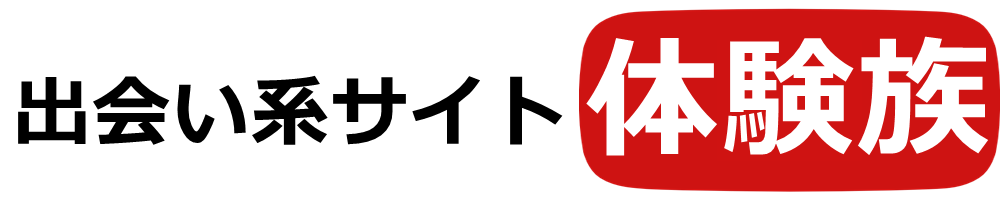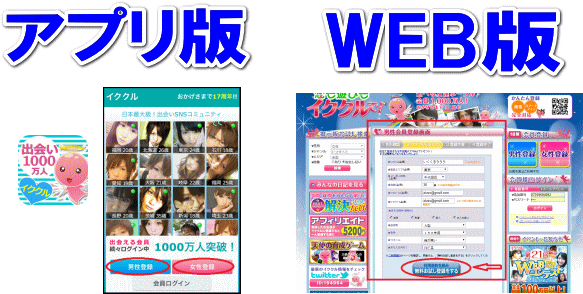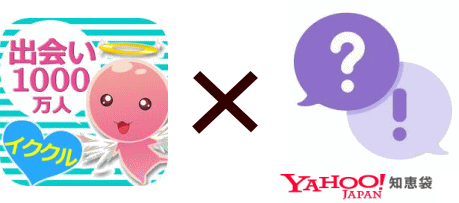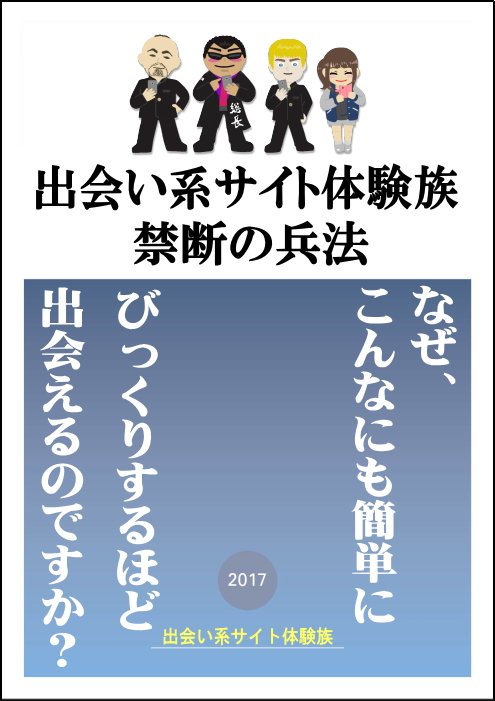「イククルの登録方法が分からない!」
「出会い系サイトだし、年齢確認が不安…。」
この記事では、イククルに登録していく手順をご紹介しながら、登録方法や注意点などをていねいに解説しています。
安全な年齢確認のやり方についても解説していますので、ぜひ参考にしてみてください。
1.イククルの登録の仕方
まずはイククルの登録の仕方について。
イククルには、4つの形態があります。
①スマホサイト
②iPhoneアプリ
③androidアプリ
④PCサイト
ここではまず「①スマホサイト」の登録手順をていねいに解説し、その後で「iPhoneアプリ」「androidアプリ」「PCサイト」の登録手順を簡単に解説していきます。
②~④に関してはスマホサイトの登録方法とほとんど同じですから、何か分からない場合はスマホサイトの登録方法を参考にしていただければと思います。
では始めて行きましょう。
1-1.スマホサイトの登録方法
まず、イククルの公式サイトへアクセスします。
男性会員、女性会員どちらかの性別を選択しましょう。
(今回は「男性会員」の登録方法を中心に解説していきます。)


必要事項を記入の上、「次に進む」をタップします。
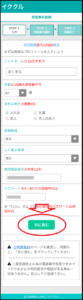
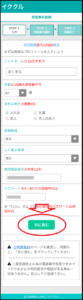
ちなみにこちらの必要事項確認画面のところですが、
・ニックネーム
・年齢
・求める相手
・登録地域
・よく遊ぶ地域
・携帯電話番号
はどのように登録していけばいいのでしょう?
ニックネーム
ニックネームは意外と大切です。
例えば難しい漢字の名前や英語の名前だと、相手が呼びにくいうえに覚えにくくなります。
これは出会い系アプリを使用するうえで非常に大きなデメリットとなります。
なので、できれば2文字~4文字程度の、ひらがな、またはカタカナといった簡単な名前を設定するようにしておきましょう。
年齢
適当に設定することができます。
後からも設定を変更できますから、正直に答えておいてもよいでしょう。
求める相手
登録完了後に変更可能なので、適当に選んでおいても大丈夫でしょう。
登録地域
後から変更できますが、ここで選んだ都道府県設定が掲示板やプロフィール検索でのデフォルトになるため、正しい都道府県を選ぶようにしましょう。
よく遊ぶ地域
後から変更可能です。
今は適当に選んでおいてもよいでしょう。
携帯電話番号
ハイフン(-)はナシで入力してください。
次の「STEP2」において電話番号確認をする際に使用しますから、正確な電話番号を使用するようにしてください。
ちなみにパスワードは任意です。
電話番号確認の画面に入りますから、イククルの認証用電話番号のボタンをタップして電話をかけましょう。
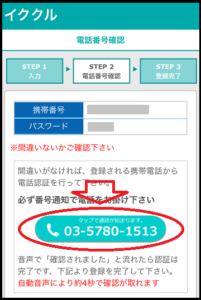
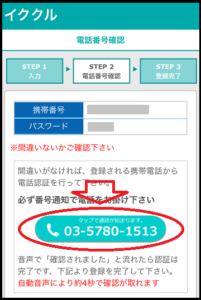
私が電話を変えた時は「確認されました!ご利用ありがとうございました!」と、女の人の音声が流れてきました。
このような音声が流れると、自動的に通話が切られますので、すぐ下にある「登録を完了する」ボタンを押してください。
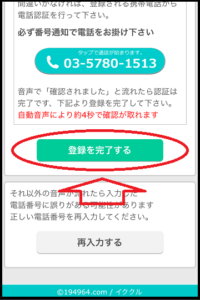
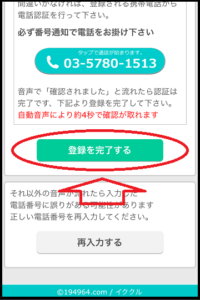
すると、以下のような画面に移り、登録が完了です。
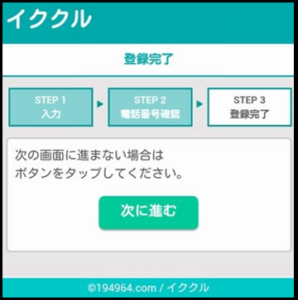
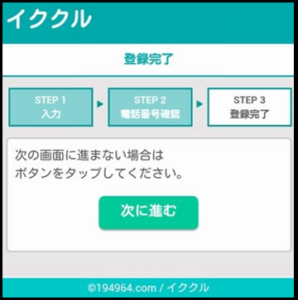
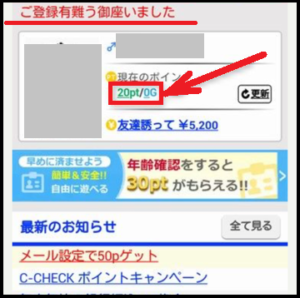
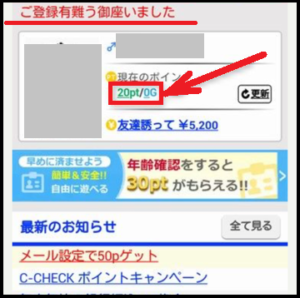
1-2.iPhoneアプリの登録方法
続いてiPhoneアプリの登録方法の紹介です。
まず「AppStore」を開き、「イククル」と検索します。
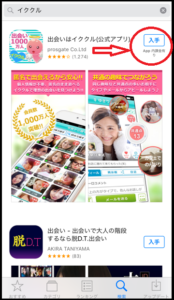
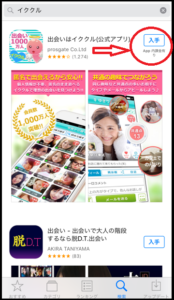
一番上に出てくるので「入手」をタップして、「イククル」をダウンロードしましょう。
ダウンロードが完了したらアプリのアイコンをタップしてイククルアプリを起動します。
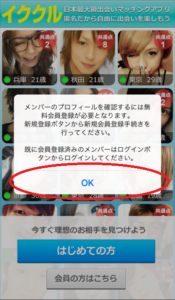
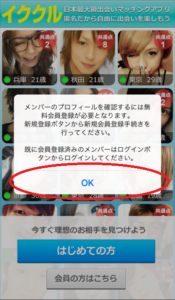
「OK」をタップし、必要事項を記入して「入力確認」をタップします。


あとはスマホサイトの時と同じ流れです。
1-3.androidアプリの登録方法
androidアプリでは「Playストア」からイククルをダウンロードします。
「Playストア」を開き「イククル」と検索をすると一番上に出てくるのでそれをインストールしてしまいましょう。
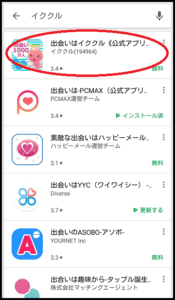
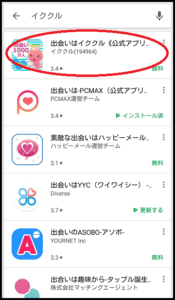
「今すぐ始める」ボタンを押し、その後は必要事項を入力して行きましょう。
登録の手順はスマホサイトと同じです。
1-4.PCサイトの登録方法
イククルPCサイトの登録はまず下記URLより行うことができます。
下記ような画面が出てくるので、「男性会員登録」「女性会員登録」のどちらかを選択しましょう。


男性会員登録の場合は以下のような画面が出てきますので、必要事項を記入の上「無料お試し登録をする」をタップしてください。
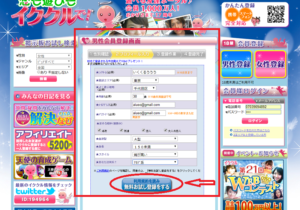
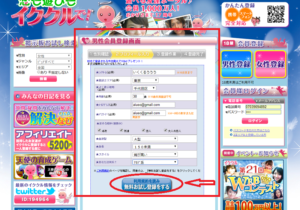
その後の流れはスマホサイトと同じですので、ぜひそちらを参考にしてみてください。
1-5.1つ登録すれば他も利用可能
イククルでは、上でご紹介した4つのうち1つに登録をすれば他のタイプでもログインが可能です。
例えば、スマホサイトで最初に登録をした場合、その登録情報でアプリからログインをすることが可能になるのです。
最も使用されているのはやはりスマホサイトですから、まずはスマホサイトから登録をされることをおすすめいたします。
スマホのイククル公式サイトはコチラ⇒
2.イククルの年齢確認について
イククルは優良サイトですから、年齢確認をきちんとしないとサイト内のコンテンツが使用できません。
2-1.年齢確認のやり方
まず、イククルでの年齢確認のやり方についてご紹介していきましょう。
はじめに左上にある「イククル」というボタンをタップします。
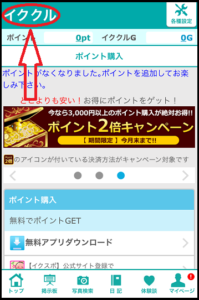
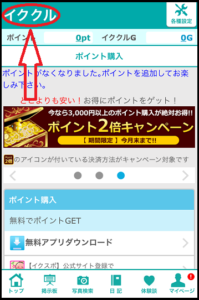
するとトップページに移動します。
年齢確認が完了していないと下記のような表示がされています。
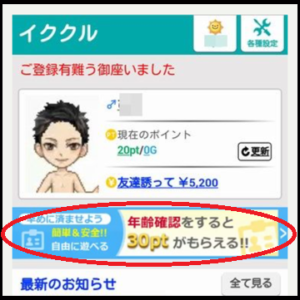
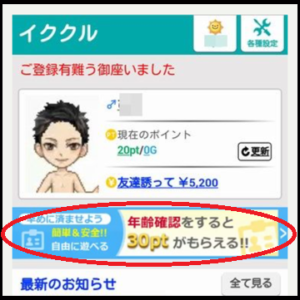
これをタップしましょう。
タップすると次のような画面が出てきます。
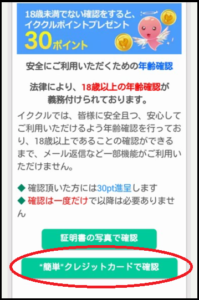
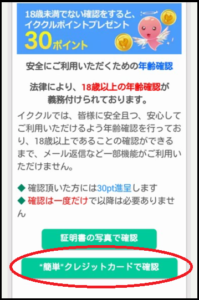
今回は最も使用されているクレジットカードでの認証方法をご紹介していきましょう。(それ以外の年齢確認方法については「2-2.安全に年齢確認する方法」でご紹介。)
ちなみに「クレジットカードでの認証はなんだか怖い…」と思われているかもしれませんが、イククルにはこのような注意書きもありました。


つまり、
・イククルにクレジットカードの情報が知られることはない。
・通信は暗号化されるので第三者から盗まれる危険性もない
ということですので、安心してください。
さきほどの画面で「”簡単”クレジットカードで確認」をタップします。
すると「クレジットカードで認証」という画面が出てきます。
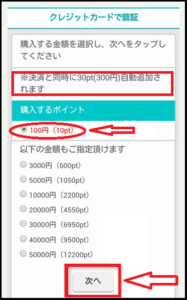
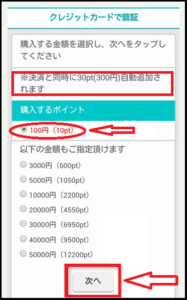
初回の年齢確認時には100円分のポイントを購入する必要があります。
もちろん、それ以上の金額を最初に購入してしまうのでもかまいません。
ただし、イククル以外のサイトに投資するお金のことも考え、初回購入は3,000円までにしておきましょう。
ちなみに上記画面のうえの方で「※決済と同時に30pt(300円)自動追加されます」とありますが、これは年齢認証をすることによる無料ポイント分です。
勝手に300円分クレジットカード支払いに上乗せされるわけではありませんので、ご安心ください。
「次へ」をタップすると「クレジット決済お申込みフォーム」が開くので、必要事項を記入します。
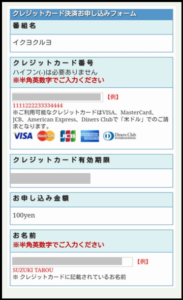
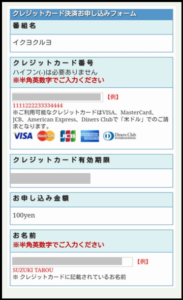
確認したうえ、この画面の下にある「購入(order)」というボタンをタップしてください。
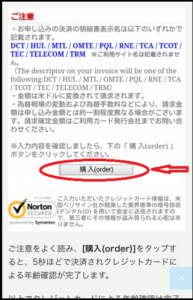
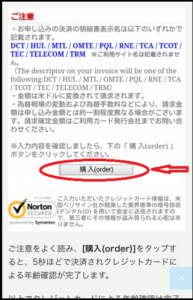
これでクレジットカードでの年齢認証は終了です。
10ptを購入した場合、年齢確認によってもらえる30ptと合わせて40pt追加されているはずですから、マイページより確認してみましょう。
2-2.安全に年齢確認する方法
「クレジットカードでの認証はどうしても怖い!!」という場合や、あなたが女性である場合は課金をしなくてもよいため、無理にクレジットカードで認証をする必要はありません。
しかし、年齢確認はしないとサイト内のコンテンツが利用できませんから、年齢の認証は必ずしなければなりません。
そこでここでは、クレジットカード以外の年齢認証方法をご紹介していきましょう。
クレジットカード以外の年齢認証は以下のボタンを押すことで可能になります。
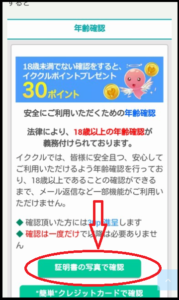
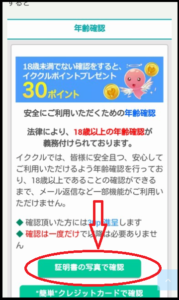
クレジットカード以外の年齢認証には次のようなものがあります。
・運転免許証
・パスポート
・健康保険証
・etc…
これらの年齢確認方法では全てをさらけ出す必要はなく、基本的には以下の3つがあれば大丈夫です。
①生年月日
②証明書の種類
③発行者の名称
このように塗りつぶしての提出でもOKだということですね。
以下は私が提出した免許証とパスポートの例です。


ちなみに「赤」で塗りつぶした部分は生年月日の部分で、プライバシー上、このサイトでは隠しています。
あなたが提出する時は隠さないようにしてください。
2-3.年齢確認にはどれぐらい時間がかかる?
年齢確認に関してよくある質問は「年齢認証までにどれぐらいの時間がかかるのか?」ということについてです。
私が検証してみたところ、年齢認証作業自体は8:50ごろに行いましたが、すぐに次のような年齢認証完了のメールが届きました。
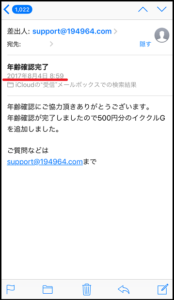
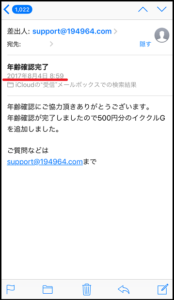
一般的にどれほど時間がかかるのかは分かりませんが、年齢確認は必ず人が行いますから、イククルを運営している会社の営業時間内であれば比較的すぐに年齢確認作業が完了するでしょう。
2-4.年齢は変更可能?
年齢確認は完了しました。
年齢確認では生年月日を提出するため、年齢は偽れないのでは…??
そのようなことを検証するべく、私は立ち上がります。
まず、右下のマイページから「各種設定」を開きます。
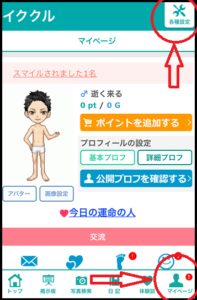
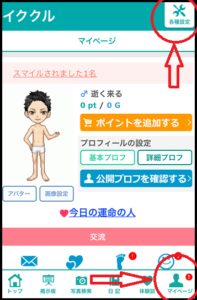
基本プロフィールをタップします。
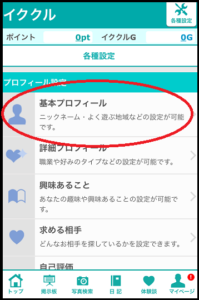
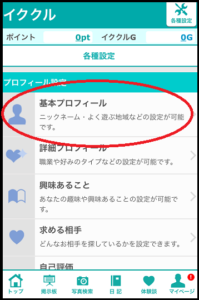
「年齢」の部分を見てみると「87歳」で設定されています。これではよほどのおやじフェチではない限り女の子と出会うことすらできないでしょう。
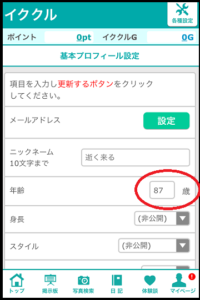
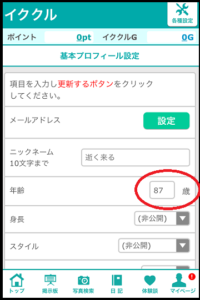
そこで87歳のおじいちゃんは考えた。「年齢を詐称すればいいのでは…?」。年齢のところはタップをすると編集ができそうだ。さっそくやってみよう…。
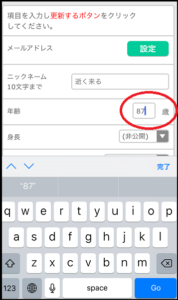
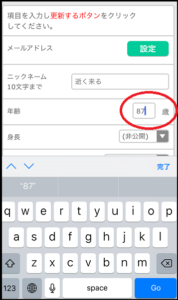
できたーーーーー!!(笑)
ということで「23」という数字に変更して編集を完了させたところ、アッサリ年齢は変更できました。
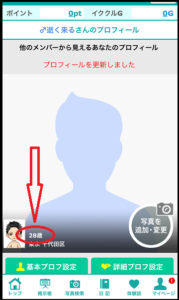
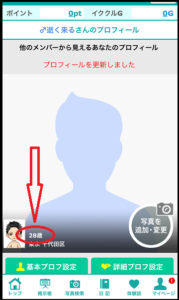
イククルでは簡単に詐欺れます。女性も同様です。
利用の際は十分に注意してください。(特に女性は注意。)
3.その他イククルの登録に関するよくある質問
以上まででイククルへの登録方法に関してはほとんど網羅しました。
ここからはイククルの登録に関してよくある質問をご紹介していきましょう。
3-1.機種変更した時の引き継ぎはどうすればいい?
機種変更をした場合であっても、インターネット上の情報が変わるわけではありませんから、以前の情報のままログインをすることは可能です。
ただし、次の2点は作業が必要です。
①ログインの際は前回の携帯電話番号でログインすること
②メールアドレスを変更しないと重要なお知らせが届かなくなるので、必ず「各種設定」よりメールアドレスの変更をしておくこと。
②のメールアドレス変更は、イククルのスマホサイト右上にある「各種設定」をタップします。
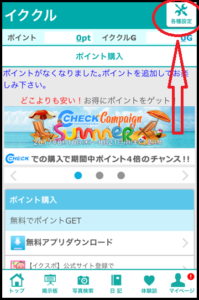
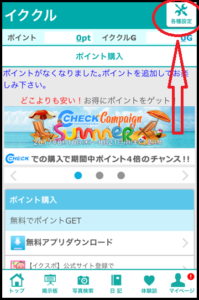
下の方へ行くと「メールアドレス設定」というところがあるので、そこをタップしてメールアドレスの変更を行ってください。
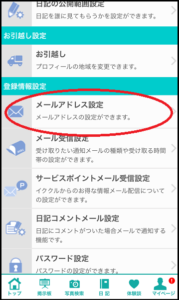
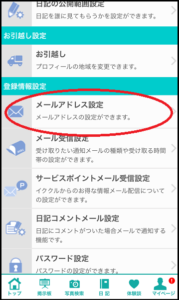
3-2.イククルに登録できない!(承認されない!)
まれに「イククルに登録ができない!」といったような質問がされることがあります。
これには以下の2つの理由が挙げられるでしょう。
①これまでにイククルから強制退会させられたことがある。(またはその逆。)
②前回「女性」として登録をして退会したが、今回は「男性」として登録をしようとした。
①の場合は電話番号を控えられているため、電話番号を変更しない限り登録はできません。
②の場合はサポートに問い合わせる必要があります。
私は一度諸事情により「女性」で登録をして「男性」として登録をし直し「登録できません」とエラーが出ました。
さっそくサポートに問い合わせたところ、お怒りのメールが…。
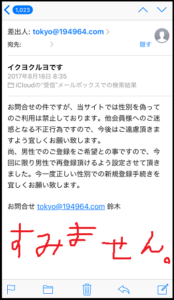
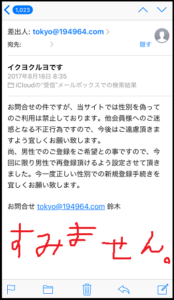
素直に「はい、申し訳ありませんでした」と謝りましたよ。
あなたはこのような悪いことはしないでくださいね。
イククル登録のまとめ
優良出会い系サイトと言われている、イククルでの登録方法ついて電話番号認証から、フリーメール送信→メール認証完了、クレジットカード認証の画像を交えながら紹介してきましたがいかがでしたか?
電話認証に必要な携帯番号、ポイント購入やサービスポイントを得るために必要なメール設定など、自分の個人情報をいくつか管理人に提出しなければいけませんが、イククルを利用したいならこれらの手続きは必ず済ませておきましょう。
また利用者の体験談によると、公式アプリ、公式サイトにかかわらず、プロフ写真や年齢確認情報などの項目を埋めておくと出会い掲示板などで女性達の対応やメール返信率が上がる可能性が高いそうです。
メールサービスやメッセージ機能などを使いこなし、ぜひ運命の相手を獲得してください。